在Excel2013中按自定义顺序排序,众所周知,Excel2013有自己的排序功能。无论您需要对字母、数字还是文本进行排序,它都有自己的排序方法。但是如果不幸的是,我们需要根据自定义的文本序列对Excel表格进行排序,我们应该怎么做呢?
具体方法如下:
1.使用Excel2013打开要排序的工作表,如下图所示。现在,我们需要按照“销售部、技术部和财务部”的顺序排列工作表。首先,在表格旁边的空白处输入我们需要排序的序列,然后拖动鼠标选择该序列,点按“文件”按钮,并从弹出式菜单中选择“选项”。
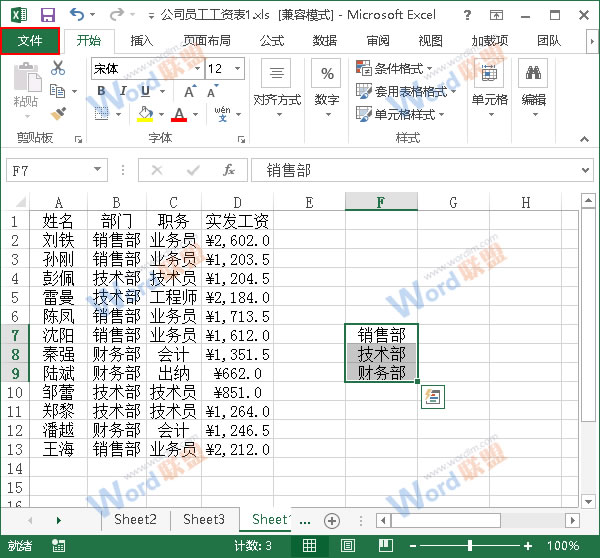
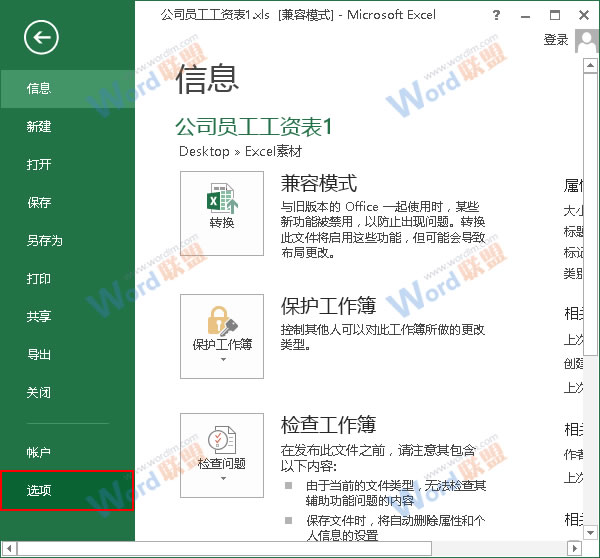
2.将弹出一个Excel选项窗口。我们切换到高级选项,然后单击常规组中的编辑自定义列表按钮。
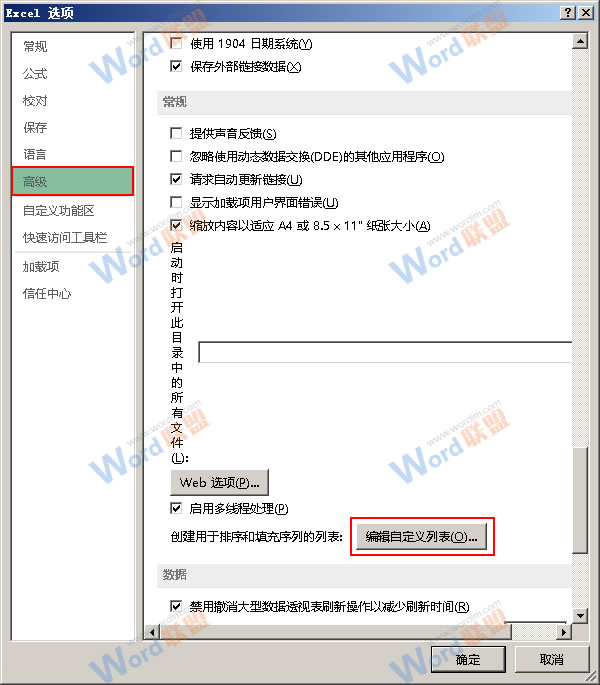
3.在弹出的“用户定义序列”对话框中,我们首先点击“导入”按钮,然后在“输入序列”文本框中导入我们需要的序列。在“用户定义序列”组中导入序列后,单击“添加”按钮,然后单击“确定”按钮。
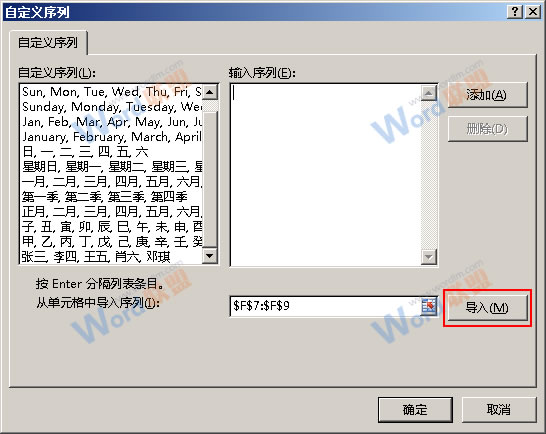
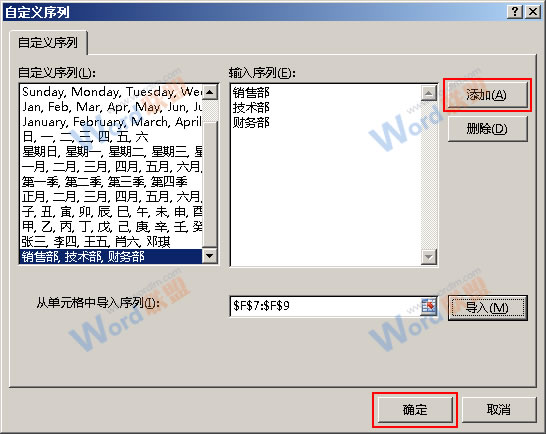
4.回到“Excel选项”窗口,我们再次单击“确定”进行确认。

5.返回工作表,选择要排序的表,切换到“数据”选项卡,然后单击“排序”按钮。
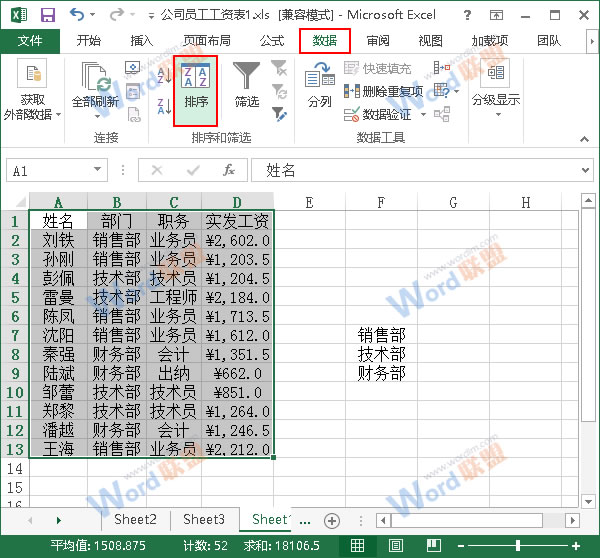
6.此时将弹出一个排序窗口。我们点击“关键词”下拉框右侧的按钮,选择“部门”,然后点击下拉框右侧“订单”下的按钮,选择“自定义序列”。
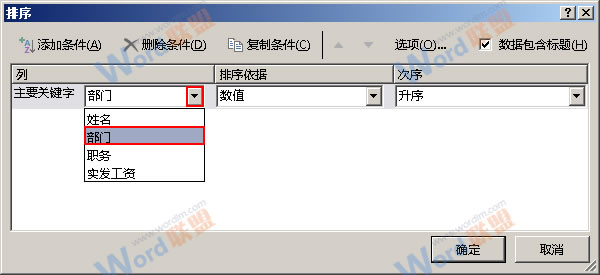
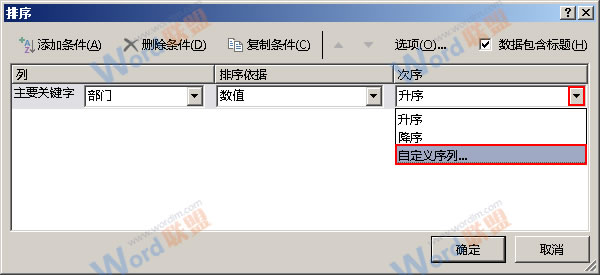
7.在弹出的用户定义序列对话框中,我们选择先前定义的序列,然后单击确定。
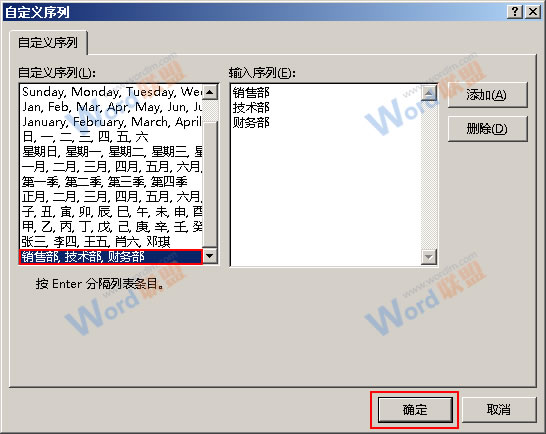
8.返回到排序窗口,并单击确定进行确认。
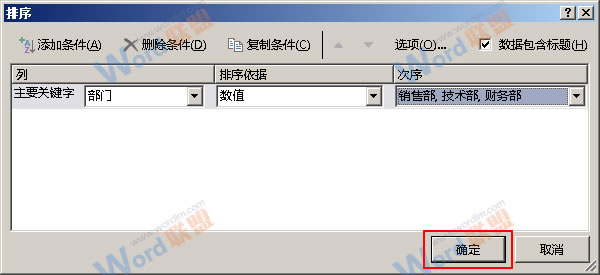
9.现在,您将返回工作表。您可以看到该表已经根据我们定义的顺序进行了排序。效果如下。
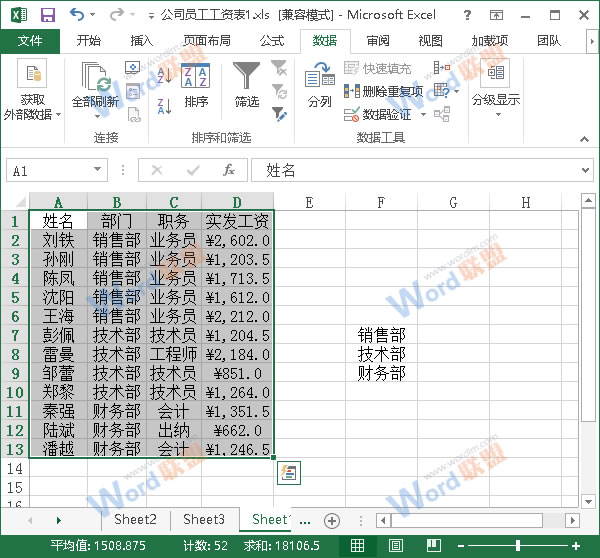
提示:如果你不需要右边空白处的序列,你可以删除它。
 office办公软件入门基础教程
office办公软件入门基础教程
